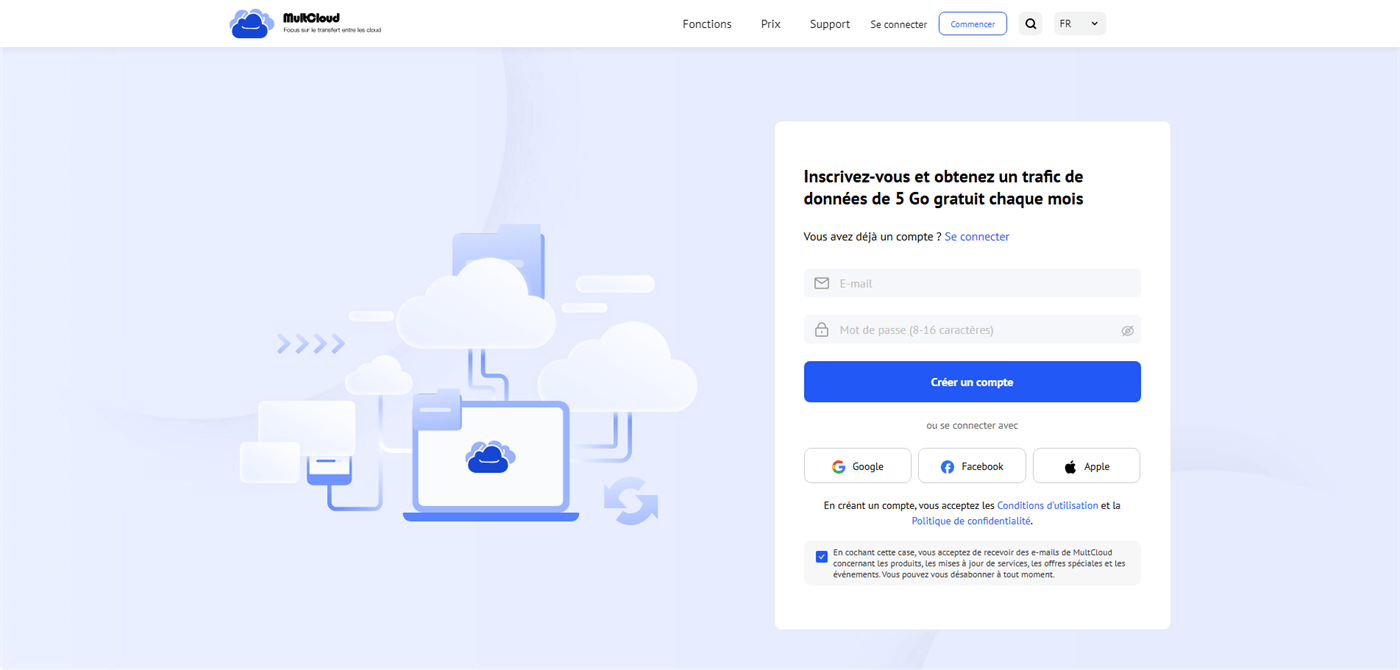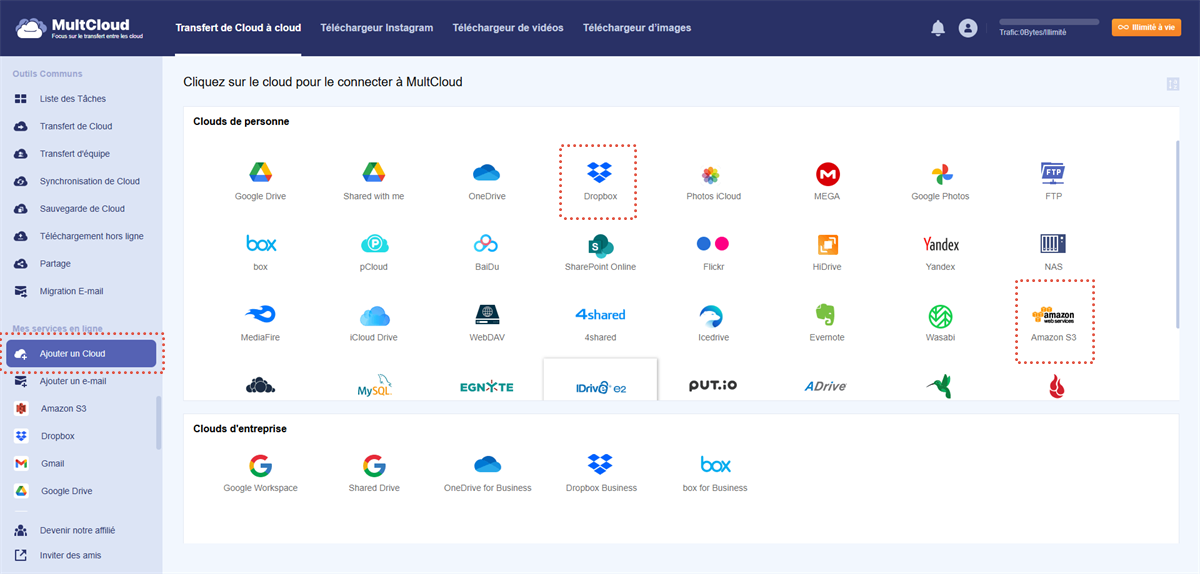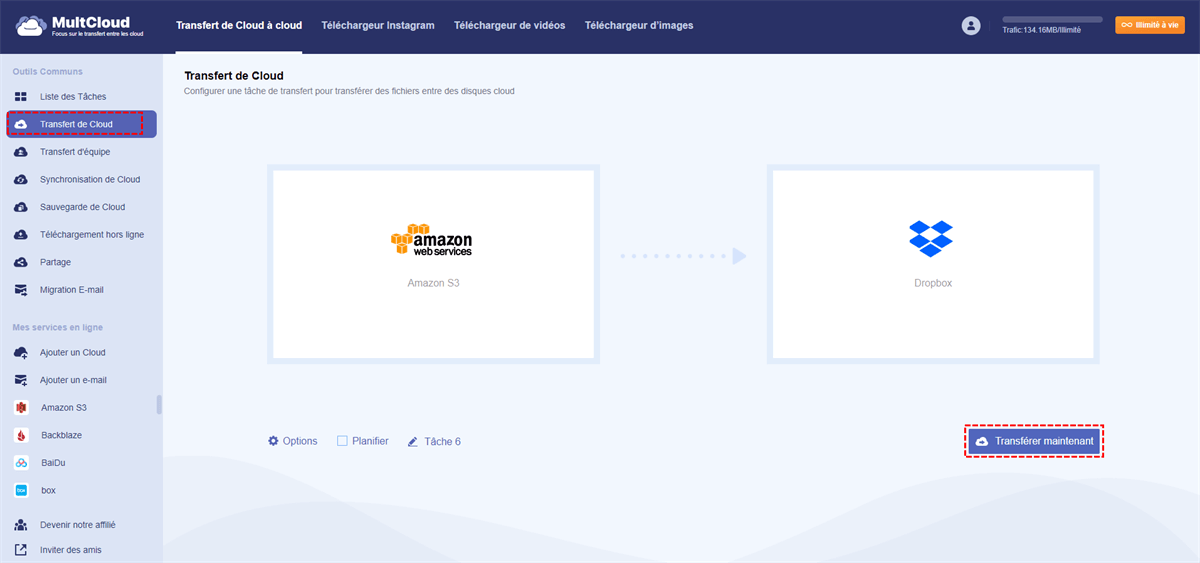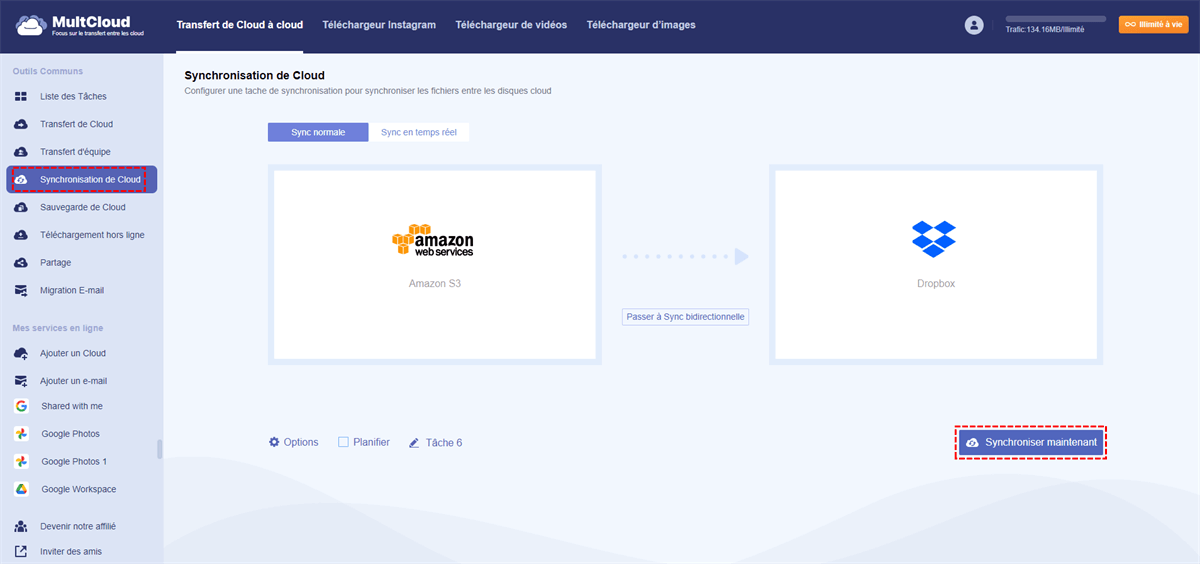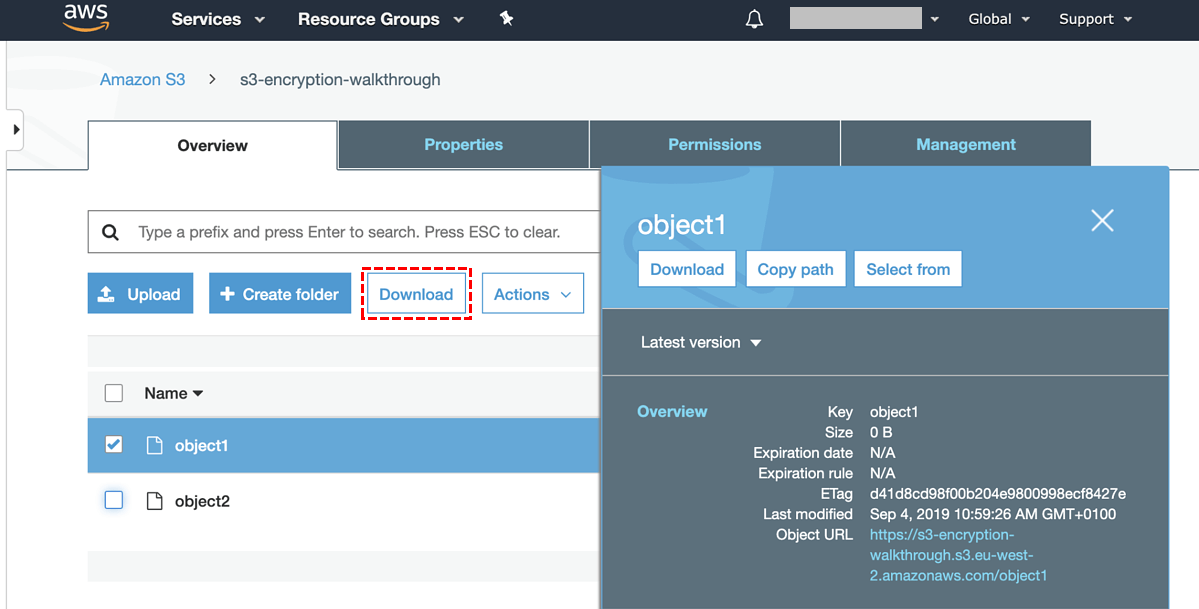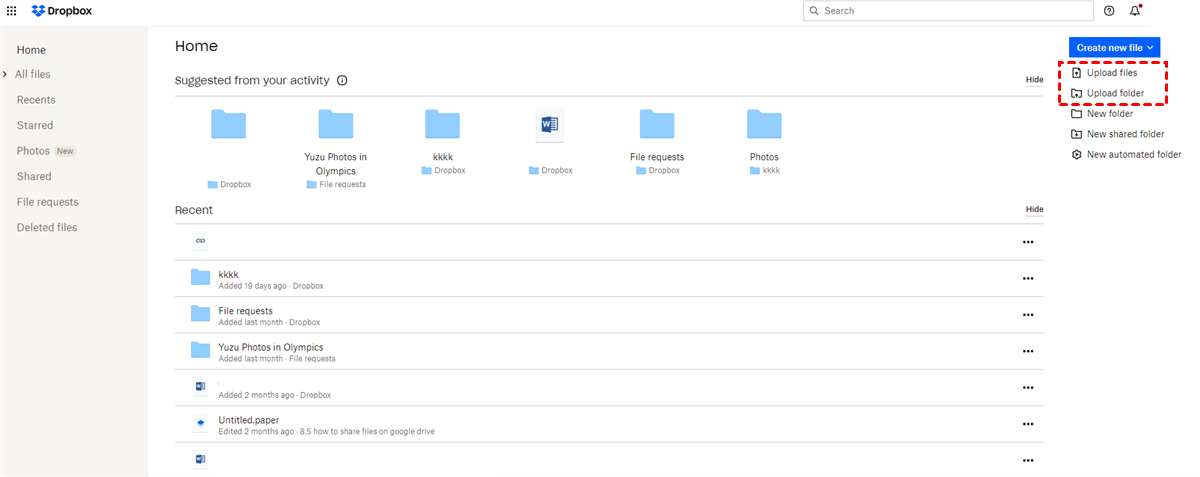Recherche rapide :
Attentes des utilisateurs : Transfert de données entre Dropbox et S3
Cas 1 : "Bonjour, j'ai une question de débutant : est-il possible de transférer des données de S3 vers Dropbox et vice versa, idéalement de manière programmatique en Python ? Ce serait formidable, si possible, de le faire sans avoir besoin de télécharger sur une machine locale, puis de synchroniser/télécharger, car les fichiers pourraient être énormes. Si c'est faisable, quel est le meilleur plan ? Dropbox Plus fonctionne-t-il bien ? Merci beaucoup !"
Cas 2 : "J'ai une énorme base de données (taille totale supérieure à 200 To), qui est stockée sur Amazon AWS S3, et je souhaite transférer ces données d'AWS S3 vers Dropbox Business. Existe-t-il un moyen efficace et efficient de le faire ?"
- Question de https://www.dropboxforum.com/
Défis lors du déplacement de S3 vers Dropbox
Le déplacement de données d'Amazon S3 vers Dropbox comporte son lot d'obstacles.
- Compatibilité : Un défi majeur réside dans la gestion des formats de données incompatibles, ce qui rend difficile la transition transparente des informations d'une plateforme à l'autre.
- Sécurité : De plus, assurer la sécurité des données pendant ce transfert est une préoccupation cruciale, car elles pourraient être vulnérables si elles ne sont pas traitées avec soin.
- Complexité : En outre, la navigation dans les complexités du processus de migration lui-même pose un autre obstacle, nécessitant une planification et une exécution méticuleuses pour assurer une transition fluide et réussie.
Avant de lancer le processus de migration, vous devez examiner attentivement les défis ci-dessus et évaluer le volume et les types de données prévus pour le transfert. L'élaboration d'un plan de migration complet et la mise en œuvre de mesures de sécurité rigoureuses sont fondamentales pour une migration réussie.
[2 Méthodes] Comment déplacer S3 vers Dropbox ou vice versa
Lorsqu'on envisage la migration de données de S3 vers Dropbox ou vice versa, plusieurs approches existent. Elles vont des méthodes manuelles aux solutions automatisées, chacune avec ses avantages et ses inconvénients.
1. Utilisation d'outils tiers pour la migration de S3 vers Dropbox
MultCloud se distingue parmi la gamme d'outils tiers conçus pour rationaliser le processus de migration entre Amazon S3 et Dropbox. Ce gestionnaire de fichiers cloud polyvalent agit comme un pont entre plusieurs comptes de stockage, permettant des opérations de transfert, de synchronisation et de sauvegarde de données transparentes. Son interface intuitive vous permet de connecter sans effort vos comptes S3 et Dropbox, facilitant ainsi le déplacement fluide des fichiers et des dossiers entre ces plateformes.
De plus, MultCloud offre des fonctionnalités avancées telles que les transferts planifiés, vous permettant d'automatiser les tâches de migration aux heures préférées, et des capacités robustes pour gérer efficacement de grands volumes de données. Ces fonctionnalités contribuent collectivement à une expérience de migration simple et efficace pour ceux qui cherchent à transférer leurs données entre S3 et Dropbox en toute sécurité.
✔️Rapide : Vous pouvez activer plusieurs threads de transfert en même temps.
✔️Facile : L'ensemble du processus est simple à utiliser et convivial pour les novices.
✔️Efficace : Vous pouvez migrer directement de grandes quantités de données sans téléchargement ni téléversement.
✔️Automatique : Le système démarre automatiquement la tâche à l'heure définie.
✔️Personnalisé : Vous pouvez définir les préférences de transfert, le filtrage des fichiers, etc.
Avec "Transfert de Cloud", vous pouvez déplacer des données de S3 vers Dropbox ou vice versa en toute fluidité. Voici les étapes simples à suivre.
Étape 1. Rendez-vous sur la page d'accueil de MultCloud et saisissez les informations nécessaires pour créer un compte.
Étape 2. Connectez-vous à MultCloud, sélectionnez "Ajouter un Cloud" et choisissez Amazon S3 et Dropbox pour les ajouter.
Étape 3. Sélectionnez "Transfert de Cloud" dans MultCloud. Dans le champ "De", sélectionnez l'intégralité d'Amazon S3 ou un fichier ou dossier à l'intérieur comme source. Dans le champ "à", sélectionnez Dropbox ou un sous-dossier à l'intérieur pour recevoir le contenu.
Étape 4. Après avoir défini vos préférences de transfert dans "Options" et défini l'heure dans "Planifier", cliquez sur "Transférer Maintenant".
Remarques :
- Vous pouvez également transférer de Dropbox vers S3 en inversant la source et la destination.
- Selon les comptes cloud que vous ajoutez, vous pouvez également effectuer des migrations de Google Drive vers S3 ou de SharePoint vers S3.
- Si le nombre de fichiers est limité, vous pouvez choisir "Copier vers" pour copier S3 vers Dropbox.
Comment synchroniser mon bucket S3 avec Dropbox ?
Si vous souhaitez synchroniser S3 avec Dropbox en temps réel, vous pouvez configurer des tâches de synchronisation dans MultCloud. Tout d'abord, vous devez accéder à l'interface "Synchronisation de Cloud", puis sélectionner respectivement la source et la destination, et enfin cliquer sur "Synchroniser Maintenant". Dans cette fonctionnalité, vous pouvez personnaliser les modes de synchronisation et également définir des options telles que le filtrage des fichiers et la synchronisation automatique.
2. Étapes pour transférer manuellement des fichiers de S3 vers Dropbox
Pour ceux qui préfèrent une approche manuelle, le transfert de fichiers implique d'accéder à la console S3, de télécharger les fichiers souhaités et de les télécharger ensuite sur Dropbox. Cette méthode offre un contrôle, mais peut prendre beaucoup de temps pour les transferts de données volumineux.
Si vous préférez cette approche sans tracas, voici les étapes à suivre.
Étape 1. Connectez-vous à vos comptes S3 et Dropbox.
Étape 2. Localisez et sélectionnez les fichiers que vous souhaitez transférer. Ensuite, téléchargez les fichiers d'Amazon S3 sur votre ordinateur.
Étape 3. Ouvrez Dropbox dans un navigateur web ou l'application.
Étape 4. Trouvez l'endroit où vous souhaitez stocker les fichiers dans Dropbox et téléchargez-les. Ensuite, assurez-vous que les fichiers sont entièrement téléchargés et accessibles dans Dropbox.
Conclusion
Le déplacement efficace des données d'Amazon S3 vers Dropbox ou vice versa nécessite de comprendre les méthodes disponibles, de choisir l'approche appropriée en fonction des besoins et de tenir compte du volume et de la fréquence des transferts de données. Que vous optiez pour des outils manuels ou tiers, un transfert fluide garantit une productivité accrue et une gestion efficace des données.
FAQ
1. MultCloud est-il un service gratuit ?
Oui, MultCloud propose un plan gratuit avec des fonctionnalités limitées. Cependant, les plans premium offrent des fonctionnalités supplémentaires et des limites de transfert de données plus élevées.
2. Mes fichiers sont-ils sécurisés pendant le processus de migration ?
MultCloud utilise des protocoles de cryptage robustes, garantissant la sécurité de vos données lors des transferts entre les services cloud.
3. MultCloud prend-il en charge d'autres services de stockage cloud en dehors de S3 et Dropbox ?
Oui, MultCloud prend en charge une large gamme de fournisseurs de stockage cloud, permettant aux utilisateurs de gérer plusieurs comptes à partir de divers services. iCloud Drive et iCloud Photos sont désormais pris en charge, vous pouvez donc transférer d'iCloud vers Dropbox ou iCloud Photos vers Dropbox.
4. Combien de temps faut-il pour transférer des données de S3 vers Dropbox en utilisant MultCloud ?
La vitesse de transfert dépend de divers facteurs tels que la taille des fichiers, la vitesse Internet et la charge du serveur. Généralement, les fichiers plus petits sont transférés plus rapidement que les plus gros.
Clouds supportés par MultCloud
-
Google Drive
-
Google Workspace
-
OneDrive
-
OneDrive for Business
-
SharePoint
-
Dropbox
-
Dropbox Business
-
MEGA
-
Google Photos
-
iCloud Photos
-
FTP
-
box
-
box for Business
-
pCloud
-
Baidu
-
Flickr
-
HiDrive
-
Yandex
-
NAS
-
WebDAV
-
MediaFire
-
iCloud Drive
-
WEB.DE
-
Evernote
-
Amazon S3
-
Wasabi
-
ownCloud
-
MySQL
-
Egnyte
-
Putio
-
ADrive
-
SugarSync
-
Backblaze
-
CloudMe
-
MyDrive
-
Cubby